प्रश्न
समस्या: विंडोज 10 अपग्रेड इंस्टॉलेशन पर 0xC1900101 - 0x20017 त्रुटि को कैसे ठीक करें?
जब मैं अपने विंडोज 8.1 लैपटॉप में विंडोज 10 स्थापित करने का प्रयास करता हूं, तो मुझे 0xC1900101 - 0x20017 त्रुटि के कारण ऐसा करने की अनुमति नहीं है। यह हर बार ब्लू स्क्रीन वातावरण में दिखाता है और कहता है, "हम विंडोज 10 स्थापित नहीं कर सके। हमने आपके पीसी को वापस उसी तरह से सेट कर दिया है जैसा कि आपने विंडोज 10 को स्थापित करना शुरू करने से ठीक पहले किया था।" इसके अंत में स्क्रीन, त्रुटि कोड दिया गया है और मुझे क्या करना चाहिए या इसका मूल क्या है इसका कोई और स्पष्टीकरण नहीं है मुसीबत। क्या आप मेरी मदद कर सकते हैं?
हल उत्तर
विंडोज त्रुटि कोड 0xC1900101 - 0x20017 पुराने संस्करण से विंडोज 10 में अपग्रेड करने का प्रयास करते समय या विंडोज अपडेट के माध्यम से एक नया बिल्ड संस्करण लागू करने का प्रयास करते समय दिखाई दे सकता है। संदेश तब दिखाई देता है जब इंस्टॉलेशन पूरी तरह से विफल हो जाता है, और अधिकांश मामलों में उपयोगकर्ता को बिना किसी उचित स्पष्टीकरण के छोड़ दिया जाता है।[1] कुछ मामलों में, उपयोगकर्ता त्रुटि कोड के साथ निम्नलिखित स्पष्टीकरण देख सकते हैं:
BOOT संचालन के दौरान त्रुटि के साथ SAFE_OS चरण में स्थापना विफल रही
0xC1900101 - 0x20017 को विंडोज 10 इंस्टॉलेशन एरर भी कहा जाता है और यह 0xc1900101-0x30018 के समान है। ये दो त्रुटि कोड एक दूसरे के स्थान पर दिखाई दे सकते हैं, इसलिए यह माना जाता है कि उनका कारण एक ही है। ज्यादातर मामलों में, 0xC1900101 - 0x20017 बीएसओडी पूरी स्थापना प्रक्रिया को विफल कर देता है और पिछले ऑपरेटिंग सिस्टम संस्करण या पिछले विंडोज बिल्ड में वापस आ जाता है।
इसका सामना करने वाले अधिकांश लोग विंडोज 10 एनिवर्सरी अपडेट को स्थापित करने का प्रयास कर रहे थे।[2] सबसे अधिक परेशान करने वाली बात यह है कि अपडेट 99% तक पहुंच जाता है, लेकिन फिर फ्रीज हो जाता है और 0xC1900101 - 0x20017 त्रुटि उत्पन्न करता है। फिर भी, विंडोज विशेषज्ञों के अनुसार, जो इस मुद्दे की बहुत विस्तार से जांच कर रहे हैं, यह समस्या हाल ही में स्थापित विंडोज ओएस पर भी दिखाई देती है।
संदेश अपने आप में बहुत जानकारीपूर्ण नहीं है। यह केवल यह घोषणा करता है कि स्थापना प्रक्रिया को निष्पादित नहीं किया जा सकता है और यह "SAFE_OS चरण में विफल" है अनुभवहीन उपयोगकर्ता शायद इस संदेश के एक शब्द को नहीं समझते हैं और उन्हें पता नहीं है कि काम करने के लिए कौन से सुधार किए जाने चाहिए चारों ओर से। इसलिए हम आपके लिए नीचे कुछ उपाय लेकर आए हैं।
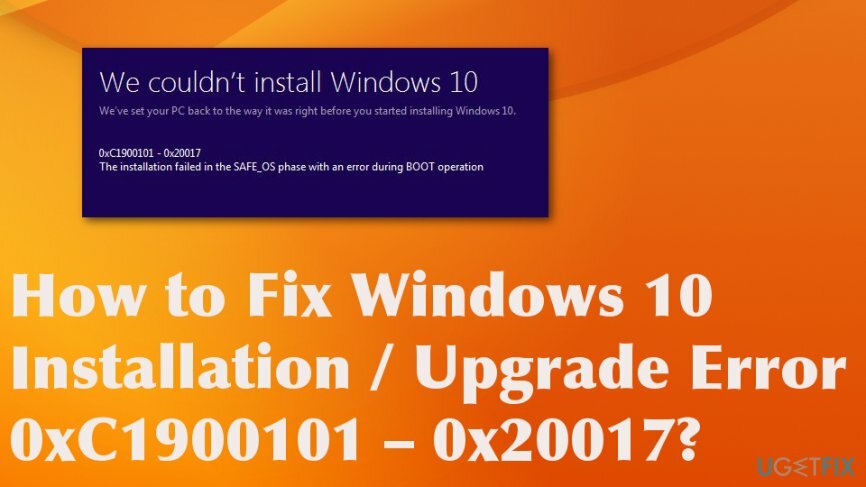
0xC1900101 - 0x20017 विंडोज 10 त्रुटि को कैसे ठीक करें
क्षतिग्रस्त सिस्टम को ठीक करने के लिए, आपको का लाइसेंस प्राप्त संस्करण खरीदना होगा रीइमेज रीइमेज.
सौभाग्य से, हम आपको शांत कर सकते हैं। विंडोज इंस्टॉलेशन त्रुटि 0xC1900101 - 0x20017 उतनी गंभीर नहीं है जितनी पहली बार में हो सकती है। यह मैलवेयर नहीं है[3] मुद्दा या एक महत्वपूर्ण समस्या। जिन लोगों ने इसका सामना किया उनमें से अधिकांश बिना किसी कठिनाई के इसे मैन्युअल रूप से ठीक करने में कामयाब रहे।
हालांकि इसके कारण स्पष्ट रूप से स्पष्ट नहीं हैं, इसके उद्भव का अर्थ है कि कुछ सिस्टम विफलता के कारण, विंडोज सिस्टम फाइलों, रजिस्ट्रियों या इसी तरह की आवश्यक जानकारी तक नहीं पहुंच सकता है। इसलिए, इससे पहले कि आप इंस्टालेशन शुरू करें या अपग्रेड करें, इसके साथ एक स्कैन चलाएँ रीइमेजमैक वॉशिंग मशीन X9 विंडोज के वर्तमान संस्करण में जारी मुद्दों को ठीक करने के लिए; अगर वह मदद नहीं करता है, तो निम्न सुधारों में से एक का प्रयास करें।
सुनिश्चित करें कि आपके पास पर्याप्त डिस्क स्थान है
क्षतिग्रस्त सिस्टम को ठीक करने के लिए, आपको का लाइसेंस प्राप्त संस्करण खरीदना होगा रीइमेज रीइमेज.
कुछ मामलों में, उपयोगकर्ताओं को साधारण कारणों से डरावनी त्रुटियां दिखाई देती हैं। चूंकि विंडोज के अपडेट या अपग्रेड के दौरान 0xC1900101 - 0x20017 त्रुटि होती है, यह अपर्याप्त डिस्क स्थान के कारण हो सकता है। इस प्रकार, आपको जांचना चाहिए कि आपकी डिस्क में कितनी जगह है।
- के लिये विंडोज 32-बिट संस्करण, आपको कम से कम की आवश्यकता होगी 20 जीबी खाली जगह का।
- के लिये विंडोज 64-बिट संस्करण, आपको कम से कम की आवश्यकता होगी 32 जीबी खाली जगह का।
- Windows अद्यतन आकार भिन्न होता है, हालाँकि यह आमतौर पर ऊपर के आकार से बहुत कम होता है।
यदि आपके पास बहुत कम जगह है, तो आपको प्रदर्शन करना चाहिए डिस्क की सफाई और/या अनावश्यक फ़ाइलें हटाएं:
- प्रकार डिस्क की सफाई विंडोज़ में खोजें और दबाएं दर्ज।
- उस ड्राइव का चयन करें जिसका उपयोग आप विंडोज़/अपडेट स्थापित करने के लिए कर रहे हैं (सी: डिफ़ॉल्ट रूप से)।
- उपयुक्त फ़ील्ड चुनें और दबाएं सिस्टम फ़ाइलें साफ़ करें.
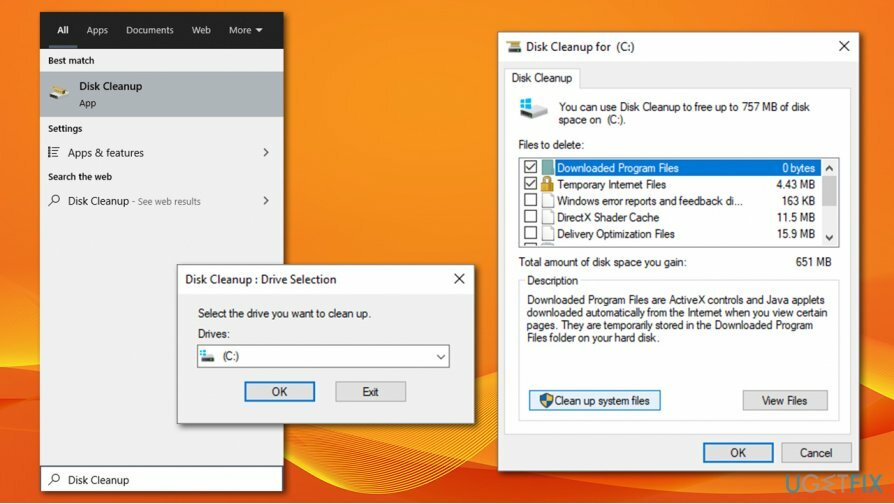
सभी तृतीय-पक्ष एंटीवायरस, फ़ायरवॉल या ड्राइव एन्क्रिप्शन सॉफ़्टवेयर को अस्थायी रूप से अनइंस्टॉल करें
क्षतिग्रस्त सिस्टम को ठीक करने के लिए, आपको का लाइसेंस प्राप्त संस्करण खरीदना होगा रीइमेज रीइमेज.
यदि आपके पास तृतीय-पक्ष सॉफ़्टवेयर है जो स्थापित फ़ाइल आयात में हस्तक्षेप कर सकता है, तो इसे अनइंस्टॉल करें और देखें कि इससे आपको मदद मिलती है (आप बाद में सॉफ़्टवेयर को पुनर्स्थापित कर सकते हैं):
- में टाइप करें कंट्रोल पैनल विंडोज सर्च में और फिर दबाएं दर्ज।
- के लिए जाओ प्रोग्राम > अनइंस्टॉल कार्यक्रम।
- एंटीवायरस, फ़ायरवॉल या अन्य सॉफ़्टवेयर का पता लगाएँ।
- राइट-क्लिक करें और चुनें स्थापना रद्द करें।
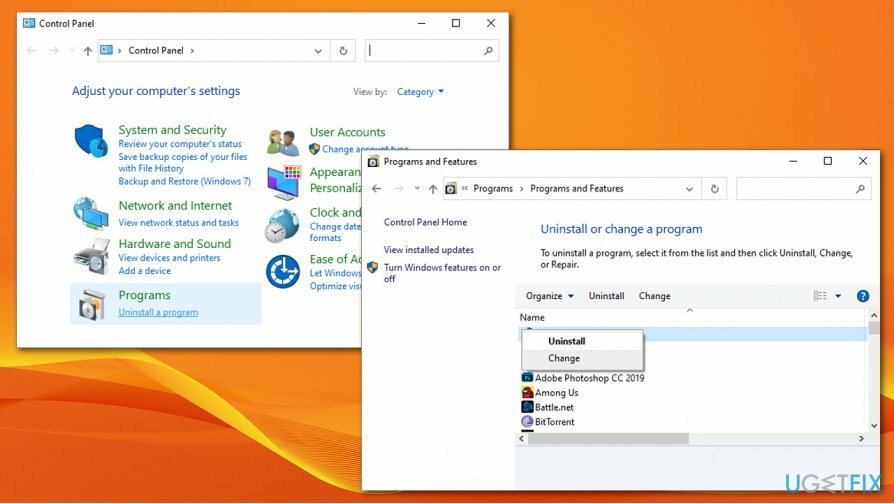
- अंतिम रूप देने के लिए ऑन-स्क्रीन निर्देशों का पालन करें।
- रीबूट और विंडोज़ को एक बार फिर से अपग्रेड/अपडेट करने का प्रयास करें।
एक Windows पुनर्स्थापना बिंदु बनाएँ
क्षतिग्रस्त सिस्टम को ठीक करने के लिए, आपको का लाइसेंस प्राप्त संस्करण खरीदना होगा रीइमेज रीइमेज.
- पकड़ विंडोज़ कुंजी तथा आर कीबोर्ड पर एक साथ।
- फिर डायलॉग बॉक्स में निम्नलिखित टाइप करें:
SystemPropertiesProtection.exe - तब दबायें सृजन करना और पुनर्स्थापना बिंदु का नाम निर्दिष्ट करें।
- क्लिक ठीक है और रचना की पुष्टि करें।
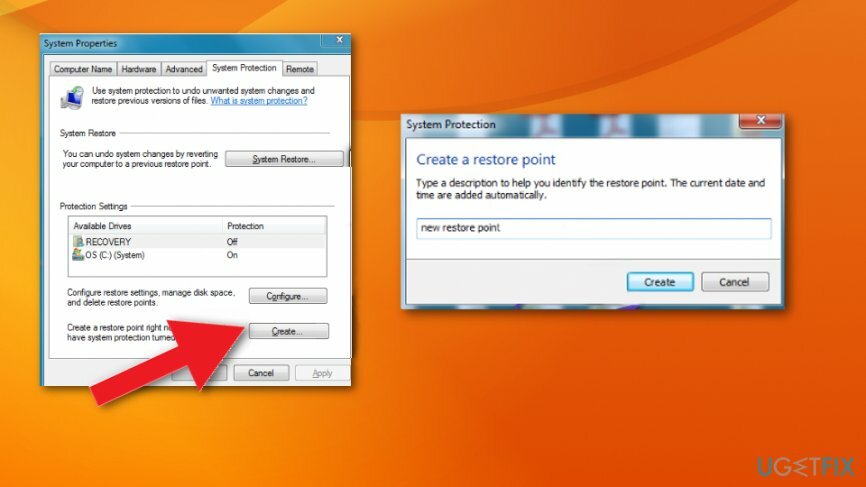
BIOS से वायरलेस अक्षम करें
क्षतिग्रस्त सिस्टम को ठीक करने के लिए, आपको का लाइसेंस प्राप्त संस्करण खरीदना होगा रीइमेज रीइमेज.
- पुनः आरंभ करें कंप्यूटर।
- बूट प्रेस के दौरान F2 और Del लगातार करने के लिए BIOS दर्ज करें।
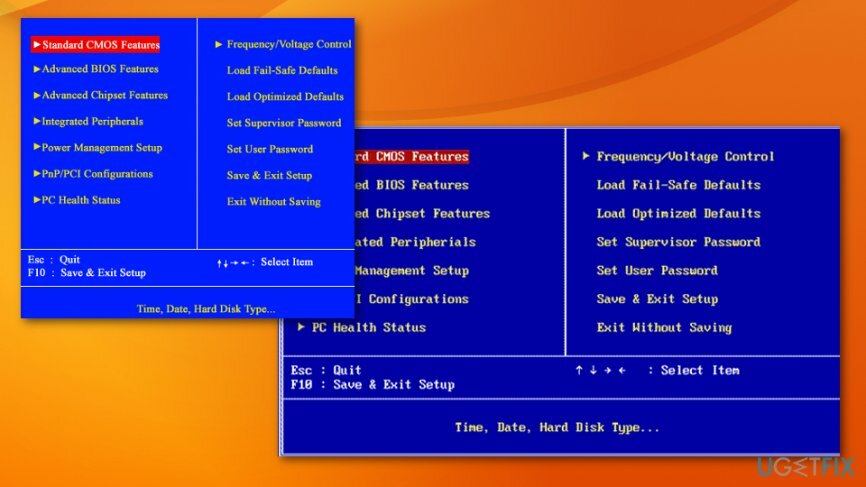
- के पास जाओ उन्नत टैब एक बार जो किया जाता है।
- पर जाए तार रहित विकल्प और दबाएं दर्ज इसे खोलने के लिए।
- एक बार दो आंतरिक ब्लूटूथ और आंतरिक WLAN विकल्प दिखाई देते हैं, दोनों को अक्षम करें।
- Esc दबाएं और परिवर्तनों को सहेजने के लिए मुख्य स्क्रीन पर वापस जाएं।
ड्राइवरों को अपडेट या रीइंस्टॉल करें
क्षतिग्रस्त सिस्टम को ठीक करने के लिए, आपको का लाइसेंस प्राप्त संस्करण खरीदना होगा रीइमेज रीइमेज.
- दबाएँ जीत की कुंजी और टाइप करें डिवाइस मैनेजर।
- खोज परिणामों पर क्लिक करें और खराब ड्राइवरों की तलाश करें। उन्हें पीले विस्मयादिबोधक चिह्न के साथ लेबल किया जाना चाहिए, इसलिए बाएं फलक पर उपकरणों की सूची पर जाएं और उनमें से प्रत्येक की जांच करें।
- यदि कोई ड्राइवर/डिवाइस गलत तरीके से चल रहा है, तो उस पर राइट-क्लिक करें और चुनें गुण।
- उसके बाद, चुनें ड्राइवरों और क्लिक करें ड्राइवर अपडेट करें विकल्प।
- अंत में, सिस्टम को रिबूट करें।
ब्रॉडकॉम ब्लूटूथ और वायरलेस ड्राइवरों को अनइंस्टॉल करें
क्षतिग्रस्त सिस्टम को ठीक करने के लिए, आपको का लाइसेंस प्राप्त संस्करण खरीदना होगा रीइमेज रीइमेज.
यदि आप विंडोज 7 या 8.1 ओएस चला रहे हैं, तो अपराधी ब्रॉडकॉम ब्लूटूथ और वायरलेस ड्राइवर हो सकते हैं, इसलिए 0xC1900101 - 0x20017 त्रुटि को ठीक करने के लिए आपको उन दोनों को अनइंस्टॉल करने का प्रयास करना चाहिए। उसके लिए, इन चरणों का पालन करें:
- के लिए जाओ शुरू और टाइप करें डिवाइस मैनेजर खोज बॉक्स में।
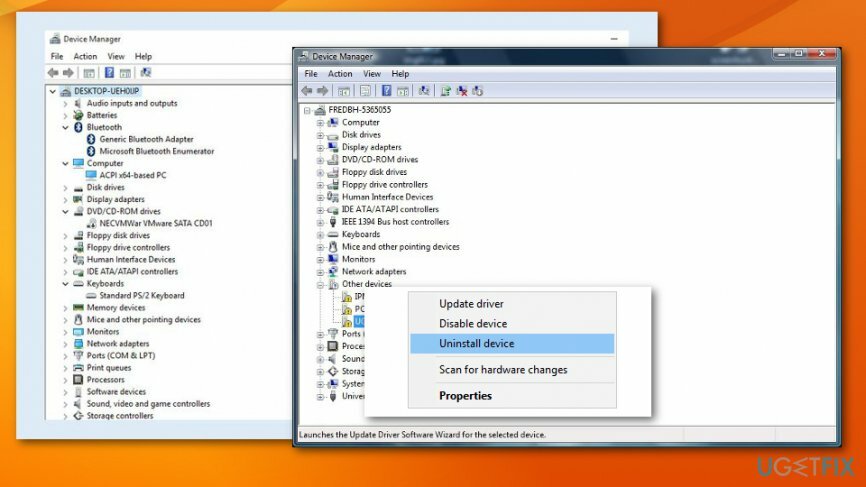
- खोज परिणामों पर क्लिक करें और खोजें ब्लूटूथ ड्राइवर।
- उस पर राइट-क्लिक करें और चुनें स्थापना रद्द करें।
- उसके बाद, खोजें a वायरलेस नेटवर्क ड्राइवर, उस पर राइट-क्लिक करें, और चुनें स्थापना रद्द करें।
- अंत में, सिस्टम को रिबूट करें और अपडेट को स्थापित करने का प्रयास करें।
विंडोज अपडेट घटकों को रीसेट करें
क्षतिग्रस्त सिस्टम को ठीक करने के लिए, आपको का लाइसेंस प्राप्त संस्करण खरीदना होगा रीइमेज रीइमेज.
- क्लिक विन कुंजी + X और चुनें कमांड प्रॉम्प्ट (एडमिन)।
- अक्षम करना बिट्स, क्रिप्टोग्राफिक, एमएसआई इंस्टालर, और यह विंडोज़ अपडेट सेवाएं। ऐसा करने के लिए, कमांड प्रॉम्प्ट में निम्न कमांड टाइप करें और हिट करें दर्ज उनमें से प्रत्येक के बाद: नेट स्टॉप वूसर्व, नेट स्टॉप क्रिप्टएसवीसी, नेट स्टॉप बिट्स तथा नेट स्टॉप एमएसआईसर्वर।
- उसके बाद, नाम बदलने के लिए ये कमांड टाइप करें सॉफ़्टवेयर वितरण तथा Catroot2 फ़ोल्डर्स टाइप करना न भूलें दर्ज उनमें से प्रत्येक के बाद: रेन C:\\Windows\\SoftwareDistribution SoftwareDistribution.old तथा रेन सी:\\विंडोज़\\System32\\catroot2 Catroot2.old
- एक बार हो जाने के बाद, सक्षम करें बिट्स, क्रिप्टोग्राफिक, एमएसआई इंस्टालर, और यह विंडोज़ अपडेट सेवाएं। इसके बाद निम्नलिखित कमांड टाइप करके किया जा सकता है दर्ज: नेट स्टार्ट वूसर्व, नेट स्टार्ट क्रिप्टएसवीसी, नेट स्टार्ट बिट्स, तथा नेट स्टार्ट एमएसआईसर्वर।
- अंत में, कमांड प्रॉम्प्ट विंडो बंद करें और अपने पीसी को रीबूट करें।
मीडिया क्रिएशन टूल का उपयोग करें
क्षतिग्रस्त सिस्टम को ठीक करने के लिए, आपको का लाइसेंस प्राप्त संस्करण खरीदना होगा रीइमेज रीइमेज.
- डाउनलोड से Windows 10 स्थापना मीडिया आधिकारिक माइक्रोसॉफ्ट वेबसाइट.
- डबल क्लिक करें इसे लॉन्च करने के लिए इंस्टॉलर।
- शर्तों से सहमत हों और चुनें अगला।
- चुनते हैं दूसरे पीसी के लिए इंस्टॉलेशन मीडिया (USB फ्लैश ड्राइव, डीवीडी या आईएसओ फाइल) बनाएं और क्लिक करें अगला।
- चुनना उ स बी फ्लैश ड्राइव (सुनिश्चित करें कि आपके पास यूएसबी आपके पीसी से जुड़ा है)।
- अब ऑन-स्क्रीन निर्देशों का पालन करें, और एक बार जब विभाजन शैली चुनने का विकल्प दिखाई दे, तो चुनें यूईएफआई।
- प्रक्रिया को अंतिम रूप देने के लिए ऑन-स्क्रीन निर्देशों के साथ आगे बढ़ें।
- एक बार हो जाने के बाद, डबल-क्लिक करें संचालित करने केलिये तैयार विकल्प।
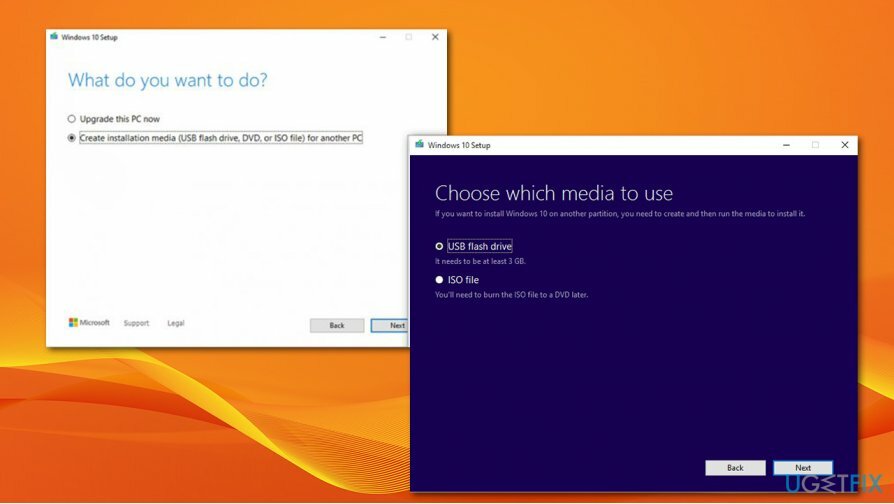
- चुनते हैं व्यक्तिगत फ़ाइलें रखें.
- स्थापना समाप्त होने तक प्रतीक्षा करें।
अपनी त्रुटियों को स्वचालित रूप से सुधारें
ugetfix.com टीम उपयोगकर्ताओं को उनकी त्रुटियों को दूर करने के लिए सर्वोत्तम समाधान खोजने में मदद करने के लिए अपना सर्वश्रेष्ठ प्रयास कर रही है। यदि आप मैन्युअल मरम्मत तकनीकों के साथ संघर्ष नहीं करना चाहते हैं, तो कृपया स्वचालित सॉफ़्टवेयर का उपयोग करें। सभी अनुशंसित उत्पादों का हमारे पेशेवरों द्वारा परीक्षण और अनुमोदन किया गया है। आप अपनी त्रुटि को ठीक करने के लिए जिन टूल का उपयोग कर सकते हैं, वे नीचे सूचीबद्ध हैं:
प्रस्ताव
अभी करो!
फिक्स डाउनलोड करेंख़ुशी
गारंटी
अभी करो!
फिक्स डाउनलोड करेंख़ुशी
गारंटी
यदि आप रीइमेज का उपयोग करके अपनी त्रुटि को ठीक करने में विफल रहे हैं, तो सहायता के लिए हमारी सहायता टीम से संपर्क करें। कृपया, हमें उन सभी विवरणों के बारे में बताएं जो आपको लगता है कि हमें आपकी समस्या के बारे में पता होना चाहिए।
यह पेटेंट मरम्मत प्रक्रिया 25 मिलियन घटकों के डेटाबेस का उपयोग करती है जो उपयोगकर्ता के कंप्यूटर पर किसी भी क्षतिग्रस्त या गुम फ़ाइल को प्रतिस्थापित कर सकती है।
क्षतिग्रस्त सिस्टम को ठीक करने के लिए, आपको का लाइसेंस प्राप्त संस्करण खरीदना होगा रीइमेज मैलवेयर हटाने का उपकरण।

निजी इंटरनेट एक्सेस एक वीपीएन है जो आपके इंटरनेट सेवा प्रदाता को रोक सकता है, सरकार, और तृतीय-पक्ष आपके ऑनलाइन ट्रैक करने से और आपको पूरी तरह से गुमनाम रहने की अनुमति देते हैं। सॉफ्टवेयर टोरेंटिंग और स्ट्रीमिंग के लिए समर्पित सर्वर प्रदान करता है, इष्टतम प्रदर्शन सुनिश्चित करता है और आपको धीमा नहीं करता है। आप भू-प्रतिबंधों को भी बायपास कर सकते हैं और नेटफ्लिक्स, बीबीसी, डिज़नी + और अन्य लोकप्रिय स्ट्रीमिंग सेवाओं जैसी सेवाओं को बिना किसी सीमा के देख सकते हैं, चाहे आप कहीं भी हों।
मैलवेयर हमले, विशेष रूप से रैंसमवेयर, आपकी तस्वीरों, वीडियो, काम या स्कूल की फाइलों के लिए अब तक का सबसे बड़ा खतरा हैं। चूंकि साइबर अपराधी डेटा को लॉक करने के लिए एक मजबूत एन्क्रिप्शन एल्गोरिथ्म का उपयोग करते हैं, इसलिए इसका उपयोग तब तक नहीं किया जा सकता जब तक कि बिटकॉइन में फिरौती का भुगतान नहीं किया जाता है। हैकर्स को भुगतान करने के बजाय, आपको पहले विकल्प का उपयोग करने का प्रयास करना चाहिए स्वास्थ्य लाभ ऐसे तरीके जो आपको खोए हुए डेटा के कम से कम कुछ हिस्से को पुनः प्राप्त करने में मदद कर सकते हैं। अन्यथा, आप फाइलों के साथ-साथ अपना पैसा भी खो सकते हैं। सबसे अच्छे उपकरणों में से एक जो कम से कम कुछ एन्क्रिप्टेड फाइलों को पुनर्स्थापित कर सकता है - डेटा रिकवरी प्रो.